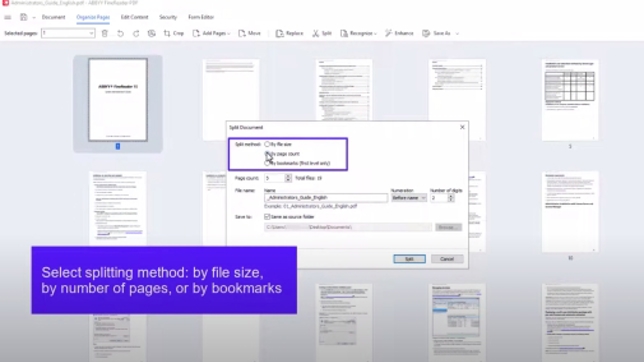PDF-Dokumente aufteilen
Mit der neuen Funktion zum Aufteilen von Dokumenten können Sie große PDFs, die viele Seiten enthalten, in kleinere Teile aufteilen. Durch das Aufteilen in mehrere Teile ist es leichter, Größenbeschränkungen für Dokumente einzuhalten, die hochgeladen oder gespeichert werden sollen. Unterschiedliche Dokumente gleicher Länge (zum Beispiel Fragebögen, Formulare, Datenblätter usw.), die in ein einziges PDF-Dokument gescannt wurden, können auf einfache Weise getrennt werden, oder die verschiedenen Kapitel eines Dokuments können als separate PDFs gespeichert werden.
Wie man eine PDF-Datei in mehrere Dateien aufteilt
Folgen Sie den einfachen Schritten in diesem Video:
- Öffnen Sie das PDF-Dokument, das aufgeteilt werden soll, in FineReader PDF.
- Klicken Sie auf „Seiten organisieren“ und dann auf „Dokument aufteilen“.
- Wählen Sie im Bereich „Aufteilungsverfahren“ das Verfahren für das Aufteilen des PDF-Dokuments in einzelne Teile.
- Falls Sie das Verfahren „nach Dateigröße“ gewählt haben, legen Sie die maximale Dateigröße für die zu erstellenden Teile des aufgeteilten Dokuments fest.
Die angegebene Dateigröße wird von den einzelnen Teilen nicht überschritten.
- Falls Sie das Verfahren „nach Seitenzahl“ gewählt haben, legen Sie die Anzahl der Seiten fest, aus denen die zu erstellenden Teile bestehen sollen. Die von der Funktion erstellten Teile enthalten die angegebene Anzahl aufeinanderfolgender Seiten aus dem ursprünglichen Dokument.
- Falls Sie das Verfahren „nach Lesezeichen“ ausgewählt haben, teilt die Funktion die PDF-Datei jeweils dort auf, wo ein Lesezeichen der obersten Ebene (Überschrift) im Dokument vorhanden ist.
- Falls Sie das Verfahren „nach Dateigröße“ gewählt haben, legen Sie die maximale Dateigröße für die zu erstellenden Teile des aufgeteilten Dokuments fest.
- Wählen Sie aus, wie die Teile des aufgeteilten Dokuments benannt werden sollen. Standardmäßig wird für die einzelnen Teile die Bezeichnung der ursprünglichen Datei verwendet, zusammen mit einer aufsteigenden Nummerierung, die jeweils am Anfang des Dateinamens hinzugefügt wird, damit jeder Teil einen eindeutigen Dateinamen erhält. Sie können eine andere Bezeichnung eingeben und mit der entsprechenden Option auswählen, dass die Nummerierung am Ende des Dateinamens erscheint.
-
Wählen Sie den Ordner, in dem die Ergebnisse der Aufteilung gespeichert werden sollen.
- Klicken Sie auf die Schaltfläche „Aufteilen“, um die Aufteilung durchzuführen.

Aufteilung nach Dateigröße, Anzahl der Seiten oder Lesezeichen